2014年06月26日
4回にわたってお付き合いいただいているミニマル動画実践編「ピラティス・メソッドのDVD制作」、今回でようやく最終段階。微調整も終え、テロップなども入って、大体の編集は完了しています。
ちなみにFinal Cut Pro X(以下FCP X)には様々なテロップパターンが登録されていますが、なかなか好みのものに出合えません。そこでパターンからイメージに近いものを選び、それを「Motion」でアレンジするという方法をとっています。「Motion」は「Final Cut Studio」パッケージに含まれているモーション・グラフィック用ソフトウェアで、フォントや色などを好みの形に仕上げて登録すると、それがFCP Xパレットにも表示されます。テロップ用の「白抜き黒縁」文字などは、よく使用するフォントサイズで登録しておくと、とても便利です。
さて、ここからが今回のメインテーマ。アフターレコーディングです。何度も書きましたが、撮影現場では蝉の声、カラスの鳴き声がじゃまをして、音声は「商品としては使いものにならないレベル」でしか記録できなかったのです。
実は、アフレコは初めての経験。音声をICレコーダなどで別途記録してから、FCP Xで編集済みの動画と合わせることも考えましたが、FCP Xには「アフレコ機能」があります。PCにマイクをつなぎ、FCP Xで編集済みの動画を再生しながら、直接、音声をタイムラインに記録できるのです。この方法ならばリアルタイムで音声のトラックが作れるし、ナレーションにミスが出た場合も、再度、その部分だけ動画を繰り返して録り直し。録り直した音声は別トラックとして同じ時間軸に並ぶので、後で音声を切り貼りして編集する際にも便利です。
Final Cutのアフレコ機能でナレーションを録音
 左がゼンハイザー社のダイナミックマイク「e 835」 。アナウンスやボーカルによく使用される定番マイクで8,000円前後。際だった特徴はないものの艶のある音色と癖のない中音域が魅力。手前がTASCAM社の オーディオインターフェイス「US -322」。価格は14,000円程度。
左がゼンハイザー社のダイナミックマイク「e 835」 。アナウンスやボーカルによく使用される定番マイクで8,000円前後。際だった特徴はないものの艶のある音色と癖のない中音域が魅力。手前がTASCAM社の オーディオインターフェイス「US -322」。価格は14,000円程度。
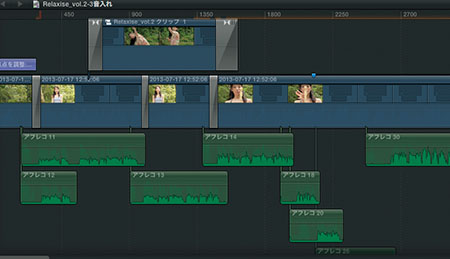 筆者の事務所兼スタジオで録音。FCP Xで動画を再生しながら、アフレコ機能で録音。録音をやり直しても、音声トラックがタイムライン上に重ねられるので後の編集が楽。ナレーターも画面を見ながら録音できるので、仕事しやすかったようで、録音から編集までスムーズに完了。
筆者の事務所兼スタジオで録音。FCP Xで動画を再生しながら、アフレコ機能で録音。録音をやり直しても、音声トラックがタイムライン上に重ねられるので後の編集が楽。ナレーターも画面を見ながら録音できるので、仕事しやすかったようで、録音から編集までスムーズに完了。

問題は予算的に録音スタジオを借りることが難しく、筆者の撮影スタジオで録音するしかなかったことです。防音設備などは当然なく、常時稼働しているサーバなども置いてあるため、ホワイトノイズは確実に存在しています。簡易的な防音も考えましたが、ネットを検索しているうちに、気になる情報を発見しました。
それは高性能なコンデンサーマイクだと、性能が良すぎて「遠くのノイズもきちんと拾ってしまう」ということです。マイクには、「コンデンサータイプ」と「ダイナミックタイプ」の2種類がありますが、私が通常、同録の際に使っているガンマイクやピンマイクはコンデンサータイプ。周囲の臨場感や空気感ごと、音として記録するのにはいいのですが、声のみを録音したいナレーションのアフレコには向いていません。
そこで注目したのが、カラオケや司会などに使うダイナミックタイプのマイクです。未だにダイナミックマイクが生き延びている理由の一つに「近くの音は確実に拾うけれども、遠くの小さな音は拾わない」という特質が評価されていることを知りました。さらに口をつけるようなポジションで話すので、ナレーターの声が大きくなり、入力レベルを下げることができます。ナレーターの声に対して、椅子のきしみや道路を通る車の音など、周囲の音はノイズです。このノイズを消すことができない場合、メインの音を少しでも大きく記録できれば、ノイズを処理するのは簡単になるはずです。
そこで、早速、ゼンハイザー社のダイナミックマイク「e 835」と、Macにマイクの音声を入力するためのインターフェイス、TASCAM社の「US -322」を購入することにしました。「e 835」はアナウンスやボーカルに使用される定番マイク。「US -322」はダイナミックマイク、XLR端子をはじめ、コンデンサーマイクでもギター直でも入力可能なUSB接続のオーディオインターフェイスです。USBの電力で駆動し、Mac用のミキサーパネルでコンプレッサー、ノイズサプレッサー、ディエッサー、エキサイター、3バンドイコライザー等の細かい調整も可能な優れものです。
録音時、さすがに音のうるさいエアコンは消しましたが(夏の暑い盛りでこれはかなり厳しい状況でした)、それ以外にもノイズ満載の室内で録音にもかかわらず、ほとんどノイズは記録されていません。かすかに残ったノイズはわざわざ消さなくてもよいレベルでしたが、弱めのノイズリダクションで簡単に消えてしまいました。
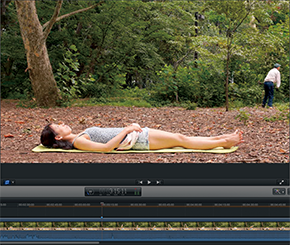
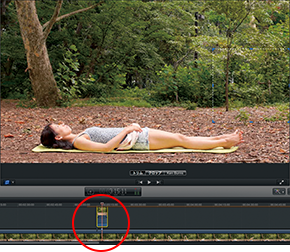
これで制作は完了ですが、最後に少々裏技的なTIPSを紹介しましょう。
今回の撮影では「人通りが少ない、緑が映える場所」を選んだのですが、ロケ場所は普通の公園で、通行人を制限できない状況。通行人がメインの被写体にかぶったりした場合はさすがに撮り直しましたが、向こうの林を人が横切ったりもします。
幸い、今回の撮影は固定アングルが多いため、問題のない別のクリップをタイムラインに並べ、人が横切る部分のみマスクを切って、Photoshopのレイヤー合成のように、問題部分を消していきました。実際には動画なので、風による葉の動きなどが元の映像とは違うのですが、遠景の場合はほぼ違和感なく消せます。
ただし遠景の通行人でも、メインの被写体の手や足にかぶるような時は結構大変でした。現場ではあまり気にならないと判断したのですが、いざ編集してみるとやはり気になります。これらはPhotoshopのタイムラインを使用して、消し込み用の素材をレイヤーマスクで調整しながら合成しました。シーンによっては1コマずつ処理した箇所もあります。動画の本職の方々はキーイングを使用して人物を切り抜いてしまう手を使うのでしょうが、私には馴れたPhotoshopで作業の方が楽。かなりの精度で消し込むことができました。
この1冊で「ジンバルのすべて」が奥の奥までわかる一眼&ジンバル スピードマスター
ビデオSALON編集部 編集
2,000円+税
あのクリエイターが使っているレンズと作例を大公開ムービーのためのレンズ選びGUIDE BOOK
ビデオSALON編集部 編集
2,200円+税
ドローン空撮に関する各種情報を完全網羅! ドローン空撮GUIDEBOOK 改訂版2019年
2,000円+税(電子書籍版1,900円+税)
鹿野宏 Hiroshi Shikano
デジタルカメラの黎明期からほとんどの一眼レフタイプのデジタルカメラを遍歴。電塾塾長としてデジタルフォトに関する数多くのセミナーを開催。カラーマネージメントセミナーも多い。写真撮影では2億画素の巨大な画像を扱い、2009年から動画撮影をスタート。WEB上の動画、デジタルサイネージ、社内教育用などの「ミニマル動画」を中心に活動している。
- クイックモーション設定で一味違う魅力的な映像を
- フジX-S10とXF50mmF1.0 R WRでポートレイト撮影
- 新時代到来を告げるM1チップ搭載MacBookの性能はいかに?
- 高速化を極めた結果、動画撮影機能が大幅アップ|ソニーα7S III
- 気軽に使えて高性能、エントリー機といって侮れないLumix G100
- MacBook Air 2018を仕事で使えるマシンにする
- ローリングシャッター歪みを計測する
- 光の色再現を評価する新基準TM-30-18を知っていますか?
- 使ってみたら絶対欲しくなるスペシャルなレンズたち
- 動画でも静止画でも「もう手放せない」Kaniフィルター
- 一眼ムービーもRAWで撮影できる時代が到来
- どう使いこなすか!? 注目のSIGMA fp
- 噂の新世代入力デバイス、Orbital2を使ってみた
- 動画撮影を本気で考えた一眼カメラ LUMIX S1H
- 高解像度静止画も動画も、という人にはお薦め、ソニーα7R IV
- 長時間勝負のタイムラプス撮影で愛用する機材
- 通話だけではもったいない。ソニー Xperia 1の凄い性能
- 4KハンディカムSONY FDR-AX700を今更ながら使ってみた
- ワンオペ撮影の強い味方となるか!? Roland V-02HD
- パナソニックのフルサイズミラーレスLUMIX S1/S1R
- ニコン Z 6で銀河のタイムラプスに挑戦
- 形はミラーレス一眼、中身はシネマカメラ、BMPCC4K(Blackmagic Pocket Cinema Camera 4K)
- フルサイズミラーレス、キヤノンEOS Rの動画性能は如何に!?
- ニコン Z 7の大口径は動画性能アップにも繋がる
- 大きく進化した動画性能、FUJIFILM X-T3
- 動画編集作業を高速に行なうための特効薬
- ジンバル初心者にも気軽に使えて高機能、DJI Ronin-S
- 動画編集用コンピュータが欲しい!
- 動画撮影でF1.2大口径単焦点という選択、オリンパスM.ZUIKO PRO
- GH5Sの「Dual Native ISO」はやはりすごい
- 動画撮影でも富士フイルムの「色」への思想を感じさせるX-H1
- スチルもムービーも高性能なα7R IIIを導入しました
- HDR映像を撮影可能にするハイブリッドログガンマとは
- ニコンD850でタイムラプスムービーを極める
- 動画機能も確実に進化させてきたニコンD850
- フォトグラファーのための簡単絵コンテソフト「StoryBoard Creator」
- ますます実用的になってきた動画AF撮影/Panasonic LUMIX GH5③
- Lumix GH5の動画撮影機能をさらに検証する/Panasonic LUMIX GH5②
- スチルフォトグラファーのためのデジタル一眼レフ動画撮影ガイド/Panasonic LUMIX GH5①
- 特別編:動画撮影ならこの機能に注目 4Kムービー時代のカメラ選びのポイント
- 第46回 伝統の色と階調再現。それだけで欲しくなる!? 富士フイルムX-T2
- 第45回 iPad Airをカメラコントローラーにする「DIGITAL DIRECTOR」
- 第44回 「ただ者ではない」カメラ、ソニーα7RII
- 第43回 フォクトレンダーF0.95 NOKTONが動画撮影でも評判な理由
- 第42回 快適な4K編集のために「G-SPEED STUDIO」導入を検討する
- 第41回 高性能タブレット「VAIO Z Canvas」を使う
- 第40回 「SHOGUN」をGH4とα7Sで使ってみた
- 第39回 4K記録ができる外部レコーダー「SHOGUN」
- 第38回 オリンパスOM-D E-M5 MarkIIの「手ぶれ補正」は、かなり使える
- 第37回 軽量な一眼カメラに最適な本格派ビデオ雲台が欲しい
- 第36回 コンデジでも4K動画が撮れる! LUMIX LX100の実力
- 第35回 ストロボもLEDも測定できる「スペクトロマスターC-700」
- 第34回 FCP Xマルチカム編集の便利さを改めて実感
- 第33回 一眼ムービーの様々な「不可能」をこれ1台で解決!「NINJA BLADE」
- 第32回 日本語化&機能強化でさらに身近になった「DaVinci Resolve 11」
- 第31回 「QBiC MS-1」と専用リグで360°パノラマ動画に挑戦
- 第30回 一眼ムービーにベストマッチのALLEXスライダー三脚システム
- 第29回 動画で様々なフィルムのトーンを簡単に再現できるソフト
- 第28回 GH4を「ミニマル動画」でいかに使いこなすか!?
- 第27回 LUMIX GH4の性能アップは期待以上だった
- 第26回 NECのPAシリーズ、マスターモニタ化計画
- 第25回 シネマカメラBMPCCのRAWデータの実力
- 第24回 「DaVinci Resolve」、ただ今勉強中
- 第23回 話題のBlackmagic Pocket Cinema Cameraを使ってみた
- 第22回 ミニマル動画のワークフロー「アフレコ編」
- 第21回 ミニマル動画のワークフロー「編集編」
- 第20回 ミニマル動画のワークフロー「撮影編」
- 第19回 ミニマル動画のワークフロー「打ち合わせ、機材選択編」
- 第18回 LUMIX GH3は、想像以上に「撮れる」カメラ
- 第17回 一眼レフの足りない部分を補完するカメラ「LUMIX FZ200」
- 第16回 フレームレートとシャッタースピードの関係
- 第15回 一眼ムービーの撮影時の画質設定は?
- 第14回 SSD搭載でMacBook Proをメインマシン化計画
- 第13回 Xicato社の屋内照明用LEDを撮影に使いたい
- 第12回 Lightroomを使ってカラコレ
- 第11回 動画のバックアップはどうしていますか?
- 第10回 ビットレートを制するものは動画出力を制する!
- 第9回 画像の書き出し設定は目的によって使い分ける
- 第8回 ニコンD4を動画撮影で使ってみた
- 第7回 アンブレラを使った動画撮影の「Light Modify」を考える
- 第6回 動画撮影に適した光源とライティングを考える
- 第5回 デジタルカメラのためのオーディオインターフェイス「DC-R302」
- 第4回 未知の世界...音声、音楽、効果音
- 第3回 ムービー撮影ならではの単焦点レンズにこだわる
- 第2回 ゼロから覚えるのなら、「Final Cut Pro X」だ!
- 第1回 難しく考えず、スチル撮影の延長からスタート













